3 imponerende måter på hvordan lage en musikkvideo på PC og iPhone
Musikkvideoer er populære på sosiale medieplattformer og nettstrømmesider. Du kan glede deg over å lytte og se favorittartisten, musikeren og bandet. Det er en av de beste formene for underholdning. Du lurer kanskje på hvordan de lager musikk så fantastisk. Svaret på det spørsmålet er at du trenger en profesjonell redaktør og et kraftig videoredigeringsverktøy. Men i dag trenger du ikke være så god til å redigere for å lage fantastiske musikkvideoer. Alt du trenger er et videoredigeringsverktøy som tilbyr alle funksjoner og funksjoner for videoproduksjon. Dette innlegget inneholder programmer du kan prøve for datamaskiner og iPhones. Guider og veiledninger er også dekket på hvordan lage en musikkvideo kreativt. La oss dykke inn!

Det beste alternativet for å lage en musikkvideo er å bruke og jobbe på en datamaskin. Stasjonære og bærbare datamaskiner er den mest praktiske enheten å bruke for videoredigering. Du har en stor skjerm, utmerkede videoredigeringsapper, tastatursnarveier for raskere arbeidstid og en bedre totalopplevelse. Når vi snakker om utmerkede videoredigeringsapper, fanget ett skrivebordsprogram vår oppmerksomhet: Video Converter Ultimate. Dette programmets hovedfunksjon er å konvertere filer til filformater. Men den har en funksjon dedikert til å lage musikkvideoer, kalt MV. Ved hjelp av denne funksjonen kan du lage videoer uten problemer. Du får bruke verktøy og funksjoner for å bruke temaer, filtre, legge til tekster, undertekster og bakgrunnsmusikk, som er perfekt for musikkvideoer og filmer. I tillegg kan du bruke dette programmet på Windows- og Mac-datamaskiner, og det er gratis å laste ned.
Nøkkelegenskaper:
Her er en demoguide for hvordan du lager en musikkvideo ved å bruke det mest anbefalte skrivebordsprogrammet.
Last ned Video Converter Ultimate på dets offisielle nettsted, eller du kan bare klikke på Gratis nedlasting ovenfor. Følg instruksjonene til installasjonsverktøyet for å installere det riktig. Når du er ferdig, starter du appen og bruker MV funksjon for å begynne å lage videoer med musikk.

På MV, vil du se +Legg til knappen for å importere mediefiler fra enhetens mapper. Klikk på knappen for å legge til videoklipp i skrivebordsprogrammet. Du kan omorganisere dem på tidslinjen og deretter klikke Redigere for å forbedre videoene. Du kan rotere, beskjære og legge til filtre og effekter til hvert klipp. Trykk på OK for å bruke justeringene.

Trykk på Innstilling for å importere sanger og bruke dem som bakgrunnsmusikk. For å legge til, trykk på rullegardinmenyen og klikk på Legg til -knappen, klikk deretter på lydsporet for å velge og inkludere dem i programmet.

For å fullføre musikkvideoen, gå til Eksport. Klikk på rullegardinmenyen ved siden av Format for å velge ønsket utdataformat. MP4 er det beste valget. Dette er et av de populære formatene i dag. Hvis du er ferdig med å redigere, trykk Start eksport. Musikkvideoen lagres da automatisk på din PC. Lukk programmet og begynn å se den nylagde musikkvideoen din. Du kan også bruke denne programvaren til lage en lysbildefremvisning med musikk.

Clideo er et nettbasert program som du kan bruke for rask videoredigering. Du kan bruke dette nettverktøyet til å få erfaring med å lage og lage videoer. Dette verktøyet inneholder grunnleggende redigeringsverktøy som å beskjære, endre størrelse, rotere og slå sammen videoer. Du kan også legge til tekster og musikk som korresponderer med videoen din, noe som gjør den unik. Andre funksjoner inkluderer Meme Maker, Video Cutter og Video Compressor.
I tillegg er det som er bra med Clideo at du ikke trenger å laste det ned for å bruke det. Men det er også en ulempe fordi du er pålagt å være koblet til internett til enhver tid. Likevel er Clideo trygt å bruke siden det tilbyr standard sikkerhetsfunksjoner for personvern. Bruk veiledningen nedenfor for hvordan du lager en video med musikk ved hjelp av Clideo.
Gå til Clideos offisielle side for å begynne å redigere en video. Bruke Video lager funksjonen og klikk på Velg Filer knappen for å laste opp videoer. Du kan laste opp fra Google Disk, Dropbox og filmappene på datamaskinen. Velg én video og vent til den lastes opp.

Brukergrensesnittet til Clideo er enkelt. Det er alternativer for å legge til flere videofiler, endre sideforholdet og legge til bakgrunnsmusikk. Klikk Legg til lyd for å importere sanger fra Google Disk, Dropbox og filmapper.

Etter å ha lastet opp musikken, klikk Trim lyd for å forkorte musikken som passer til videoen. Du kan velge hvilken del av musikken du skal bruke som bakgrunnsmusikk. Trykk på Volum for å justere lydsporet og videolydvolumet i henhold til dine preferanser.

For å fullføre videoen, velg et endelig utdataformat som MP4, 3GP, AVI osv. Etterpå klikker du på Eksport for å eksportere videoen. Du kan deretter laste den ned for å lagre på datamaskinen.
iMovie er et allsidig Apple-eksklusivt program dedikert til videoproduksjon og -redigering. Du kan laste ned og bruke den på alle Apple-enheter som iPhone, iPad og Mac-datamaskiner. Dette er gratis, forresten. Bruk av iMovie er det samme som andre videoredigeringsapper. Du får videolagings- og redigeringsverktøy som overgangseffekter, filtre, undertekster, tekster og å legge til lydmusikk som bakgrunn. Det er et levedyktig verktøy for å lage musikkvideoer. Du vil ikke ha problemer med å integrere musikk, siden den støtter iTunes og Apple Music. Det er også gratis lydspor tilgjengelig i appen. Nedenfor er en guide du kan følge om hvordan du lager en musikkvideo på iPhone med iMovie.
Last ned Video lager på din iPhone i Apple App Store. Åpne iMovie og velg alternativet Film for å begynne å lage en musikkvideo.
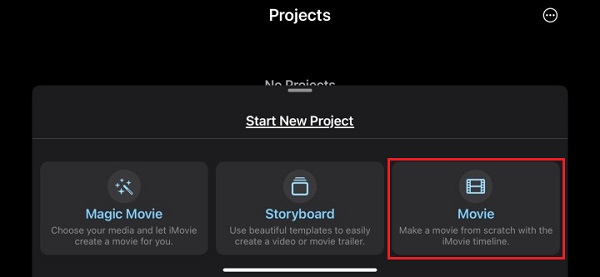
iMovie åpner bildebiblioteket ditt slik at du kan velge hvilken som helst video du vil redigere. Trykk på videoen eller videoene, og klikk deretter Lag film for å flytte til iMovies arbeidsområde.

Klikk på I tillegg til for å se de andre alternativene du kan bruke, som å legge til flere videoer og bilder, endre bakgrunnen, sette inn voice-over og legge til lyd. Trykk på Lyd for å legge til sanger.

På Lyd kategorien, er det tre alternativer å velge mellom, lydspor, min musikk og lydeffekter. Hvis du ikke har musikk på iPhone, kan du bruke sangene på Lydspor, som er gratis å bruke. Velg musikken du liker, som automatisk blir inkludert i videoens tidslinje.

Spill av videoen før du avslutter programmet for å se om det er ønsket resultat. Trykk på Ferdig for å lagre musikkvideoprosjektet. Du kan lagre videoen på fotobiblioteket ditt eller dele den på sosiale medieplattformer som Facebook, TikTok og Instagram.
Legger gratisversjonen av Clideo til vannmerker til videoene du lager?
Dessverre er vannmerker til stede i videoene du lager med gratisversjonen av Clideo. Du kan fjerne vannmerket hvis du benytter premiumversjonen den tilbyr.
Hva er best for å lage en musikkvideo, datamaskin eller smarttelefon?
Smarttelefoner er gode på grunn av deres portabilitet og enorme applikasjoner du kan laste ned, men de mangler kraften til å kjøre applikasjoner lenge nok sammenlignet med datamaskiner. De er også batteridrevne, har en mindre skjerm og har mindre funksjoner. Kort sagt, datamaskiner er bedre for å lage musikkvideoer.
Hvor lenge bør en musikkvideo vare?
Den anbefalte tiden for en musikkvideo å vare er ca. 2 minutter. Lengre videoer er greit så lenge det er overbevisende for seerne.
Har du likt å lese om hvordan lage en musikkvideo med bare deg ved å bruke datamaskinen eller iPhone? Det er morsomt å gjøre en, spesielt med det riktige programmet som gjør redigeringen enklere. Video Converter Ultimate er virkelig et av de beste programmene du kan bruke til å lage musikkvideoer hjemme. Uansett om det er gratisversjonen eller ikke, kan du fortsatt få gode resultater ved å bruke den. Lag din egen musikkvideo nå og legg den ut på dine sosiale mediekontoer. Vi håper å se videoene du lager snart.
Mer lesing
Topp 4 Video Maker-apper for Android/iOS du må prøve [2024]
Prøv disse fantastiske gratis videomaker-appene du kan laste ned på mobiltelefonen din. Appene som er inkludert i dette innlegget kan hjelpe deg med å lage kreative videoer uten problemer.
3 beste måter å lage en video med bilder enkelt på
Vær kunnskapsrik om hvordan du lager en video fra bilder ved å bruke de beste verktøyene for PC. Du vil aldri ha det vanskelig når du trenger å lage videoer med bilder.
Enestående måter å lage en video på alle plattformer
Mestre metodene for hvordan du lager en video ved hjelp av datamaskinen, nettleseren og iPhone. Les hele innlegget for å vite mer om disse enkle å følge måtene.
Ultimate guide for hvordan du lager trendvideoer for TikTok på PC
Lær hvordan du lager en video for TikTok som helt sikkert vil bli populær på sosiale medier. Å lese dette innlegget vil hjelpe deg å bli en vellykket innholdsskaper.